Menautkan item kerja ke objek
Layanan Azure DevOps | Azure DevOps Server 2022 - Azure DevOps Server 2019
Tautan item kerja adalah asosiasi antara dua item kerja, atau item kerja dan objek lain, yang menjelaskan hubungan mereka. Anda dapat menggunakan tautan item kerja untuk melacak dependensi dan pekerjaan terkait untuk keterlacakan, berbagi informasi, mengelola proyek kompleks yang melibatkan beberapa tim atau produk, melacak perubahan kode, pengujian, dan banyak lagi.
- Menautkan item kerja ke berbagai objek
- Menautkan item kerja ke item kerja lainnya
- Menautkan beberapa item kerja
- Mengubah tipe tautan dari tautan yang sudah ada
- Tautkan item kerja ke item kerja baru
- Menautkan item kerja ke item kerja di proyek yang berbeda (lintas organisasi)
- Menautkan item kerja untuk menarik permintaan
- Menautkan item kerja ke objek GitHub
- Menautkan beberapa item ke cabang Git baru
- Menautkan item kerja ke build
- Menautkan item kerja ke penyebaran
- Menautkan item kerja ke pengembangan kode TFVC
- Menautkan item kerja ke pengujian
- Menautkan item kerja ke situs Web, berbagi jaringan, papan cerita, atau dokumen
- Melihat dependensi dan melacak pekerjaan terkait
- Kueri untuk item kerja tertaut
- Menggunakan Azure CLI untuk menambahkan, menghapus, atau memperlihatkan tautan
- Menghapus tautan item kerja
Dalam artikel ini pelajari cara melakukan tugas berikut:
- Menautkan item kerja ke berbagai objek
- Menautkan item kerja ke item kerja lainnya
- Menautkan beberapa item kerja
- Mengubah tipe tautan dari tautan yang sudah ada
- Tautkan item kerja ke item kerja baru
- Menautkan item kerja untuk menarik permintaan
- Menautkan item kerja ke objek GitHub
- Menautkan beberapa item ke cabang Git baru
- Menautkan item kerja ke build
- Menautkan item kerja ke penyebaran
- Menautkan item kerja ke pengembangan kode TFVC
- Menautkan item kerja ke pengujian
- Menautkan item kerja ke situs Web, berbagi jaringan, papan cerita, atau dokumen
- Melihat dependensi dan melacak pekerjaan terkait
- Kueri untuk item kerja tertaut
- Menggunakan Azure CLI untuk menambahkan, menghapus, atau memperlihatkan tautan
- Menghapus tautan item kerja
Prasyarat
| Prasyarat | Deskripsi |
|---|---|
| Administrator Proyek atau anggota Kontributor | Anda harus ditambahkan ke proyek sebagai anggota grup keamanan Kontributor atau Administrator Proyek. |
| Akses pemangku kepentingan | Untuk menambahkan atau mengubah item kerja, Anda harus diberikan akses Pemangku Kepentingan atau yang lebih tinggi. Pengguna dengan akses Pemangku Kepentingan untuk proyek publik memiliki akses penuh ke fitur backlog dan papan, seperti pengguna dengan akses Dasar . Untuk informasi selengkapnya, lihat referensi akses cepat pemangku kepentingan. |
| Anggota kontributor atau Izinkan perm aktif | - Untuk melihat atau mengubah item kerja, Anda harus memiliki Item kerja Tampilan anda di simpul ini dan Edit item kerja dalam izin simpul ini diatur ke Izinkan. Secara default, grup Kontributor memiliki izin ini yang diatur ke Izinkan. Untuk informasi selengkapnya, lihat Mengatur izin dan akses untuk pelacakan kerja. - Untuk mengonfigurasi opsi integrasi untuk alur rilis Klasik, Anda harus memiliki izin untuk mengedit rilis. - Untuk menautkan item kerja untuk menerapkan dan menarik permintaan, Anda harus mengatur izin Edit item kerja dalam simpul ini ke Izinkan untuk Jalur Area yang ditetapkan ke item kerja. Secara default, grup Kontributor memiliki kumpulan izin ini. - Untuk melihat item kerja, Anda harus mengatur Tampilkan item kerja dalam izin simpul ini ke Izinkan untuk Jalur Area yang ditetapkan ke item kerja. |
| Iterasi yang ditentukan | Untuk menggunakan panel Perencanaan , administrator tim Anda harus menentukan jalur perulangan (sprint) dan mengonfigurasi perulangan tim. |
| Prasyarat | Deskripsi |
|---|---|
| Administrator Proyek atau anggota Kontributor | Anda harus ditambahkan ke proyek sebagai anggota grup keamanan Kontributor atau Administrator Proyek. |
| Akses pemangku kepentingan | Untuk menambahkan atau mengubah item kerja, Anda harus diberikan akses Pemangku Kepentingan atau yang lebih tinggi. |
| Anggota kontributor atau Izinkan perm aktif | - Untuk melihat atau mengubah item kerja, Anda harus memiliki Item kerja Tampilan anda di simpul ini dan Edit item kerja dalam izin simpul ini diatur ke Izinkan. Secara default, grup Kontributor memiliki izin ini yang diatur ke Izinkan. Untuk informasi selengkapnya, lihat Mengatur izin dan akses untuk pelacakan kerja. - Untuk mengonfigurasi opsi integrasi untuk alur rilis Klasik, Anda harus memiliki izin untuk mengedit rilis. - Untuk menautkan item kerja untuk menerapkan dan menarik permintaan, Anda harus mengatur izin Edit item kerja dalam simpul ini ke Izinkan untuk Jalur Area yang ditetapkan ke item kerja. Secara default, grup Kontributor memiliki kumpulan izin ini. - Untuk melihat item kerja, Anda harus mengatur Tampilkan item kerja dalam izin simpul ini ke Izinkan untuk Jalur Area yang ditetapkan ke item kerja. |
| Iterasi yang ditentukan | Untuk menggunakan panel Perencanaan , administrator tim Anda harus menentukan jalur perulangan (sprint) dan mengonfigurasi perulangan tim. |
| Prasyarat | Deskripsi |
|---|---|
| Administrator Proyek atau anggota Kontributor | Anda harus ditambahkan ke proyek sebagai anggota grup keamanan Kontributor atau Administrator Proyek. |
| Akses pemangku kepentingan | Untuk menambahkan atau mengubah item kerja, Anda harus diberikan akses Pemangku Kepentingan atau yang lebih tinggi. |
| Anggota kontributor atau Izinkan perm aktif | Untuk melihat atau mengubah item kerja, Anda harus memiliki Item kerja Tampilan dalam simpul ini dan Mengedit item kerja dalam izin simpul ini yang diatur ke Izinkan. Secara default, grup Kontributor memiliki izin ini yang diatur ke Izinkan. Untuk informasi selengkapnya, lihat Mengatur izin dan akses untuk pelacakan kerja. |
| Iterasi yang ditentukan | Untuk menggunakan panel Perencanaan , administrator tim Anda harus menentukan jalur perulangan (sprint) dan mengonfigurasi perulangan tim. |
Jenis tautan apa yang ada?
Jenis tautan berikut membantu Anda mengelola berbagai hubungan antara item kerja dan objek lainnya.
| Jenis tautan | Column2 |
|---|---|
| Hyperlink | Koneksi item kerja ke URL atau berbagi jaringan apa pun |
| Jenis tautan eksternal | Koneksi item kerja ke objek eksternal, seperti objek kode, build, atau halaman wiki |
| Jenis tautan kerja jarak jauh | Koneksi item kerja yang ditentukan dalam organisasi yang berbeda |
| Jenis tautan GitHub | Koneksi item kerja ke permintaan penerapan, masalah, atau penarikan repositori GitHub |
| Jenis tautan kerja | Menautkan item kerja termasuk memilih item kerja manajemen kasus pengujian |
Untuk informasi selengkapnya tentang jenis tautan, termasuk induk/turunan, terkait, penerus-pendahulu, dan sebagainya, lihat Jenis tautan referensi jenis tautan/Tautan kerja.
Menautkan item kerja ke berbagai objek
Untuk menautkan item kerja ke berbagai objek, lakukan langkah-langkah berikut.
- Dari portal web, buka item kerja yang ingin Anda tautkan, atau buat yang baru.
- Pilih tab Tautan , lalu pilih Tautkan ke.
- Di daftar drop-down Jenis tautan, pilih jenis tautan yang ingin Anda buat.
- Di bidang Tautkan ke, masukkan atau pilih objek yang ingin Anda tautkan. Bergantung pada jenis tautan, Anda dapat memasukkan atau memilih objek berikut. Pilih setiap objek untuk detail selengkapnya.
- (Opsional) Masukkan komentar untuk menjelaskan tautan.
- Pilih OK untuk membuat tautan.
Tip
Ada fitur lain yang dapat Anda gunakan untuk menautkan atau mengubah tautan dengan cepat yang menggunakan jenis tautan Induk/Anak (beberapa fitur bergantung pada versi, lihat artikel tertaut untuk detailnya).
- Untuk menautkan item backlog ke item backlog portofolio atau untuk mengubah struktur tautan di antara item ini, gunakan panel pemetaan untuk menata backlog Anda. Atau, Anda dapat memilih untuk Menampilkan orang tua dan menyeret dan meletakkan item dalam hierarki pohon.
- Untuk membuat dan menautkan tugas ke item backlog, gunakan halaman backlog sprint; dari portal web Anda juga dapat menyeret dan meletakkan item untuk mengubah struktur tautan.
- Untuk membuat inden (
 ), outdent (
), outdent ( ), dan mengubah struktur tautan hierarki pohon, reparent dan menyusun ulang item dari backlog di portal web, atau menggunakan kueri pohon di Team Explorer.
), dan mengubah struktur tautan hierarki pohon, reparent dan menyusun ulang item dari backlog di portal web, atau menggunakan kueri pohon di Team Explorer. - Untuk menambahkan atau menghapus item kerja atau mengubah struktur tautan, Anda bisa menggunakan Excel. Lihat Menambahkan atau mengubah item kerja secara massal dengan Excel.
Menautkan item kerja ke item kerja lainnya
Lakukan langkah-langkah berikut untuk menambahkan tautan ke cerita, epik, fitur, bug, masalah, atau tugas pengguna lain dari portal web.
- Buka item kerja yang ingin Anda tautkan ke item kerja lain.
- Dalam formulir item kerja, pilih bagian Pekerjaan Terkait.
- Pilih Tambahkan tautan, lalu Item yang sudah ada.
- Di daftar dropdown Jenis tautan, pilih jenis tautan yang ingin Anda buat (misalnya, Induk, Anak, Terkait, dan sebagainya).
- Di bidang Item kerja, masukkan ID item kerja yang ingin Anda tautkan, lalu pilih OK. Dalam contoh berikut, kami menggunakan jenis tautan Terkait untuk menautkan tiga item ke bug dengan ID 400.
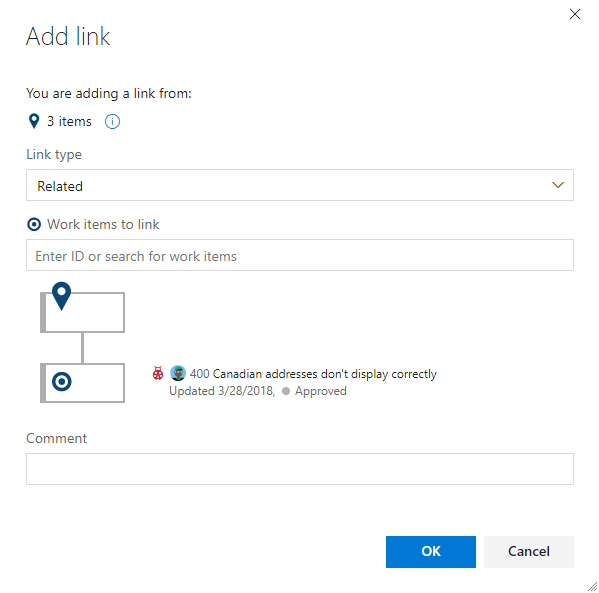
Anda hanya dapat menambahkan tautan satu per satu. Anda tidak dapat memasukkan ID yang dipisahkan oleh koma atau spasi.
Untuk menautkan ke beberapa item kerja, masukkan ID yang dipisahkan oleh koma atau spasi. Jika Anda tidak mengetahui ID atau ingin menautkan ke item di proyek lain, pilih ![]() Tindakan lainnya.
Tindakan lainnya.
- (Opsional) Jika Anda bekerja dari halaman Hasil Kueri, simpan item kerja yang Anda ubah secara massal. Saat Anda bekerja dari backlog, item kerja akan disimpan secara otomatis.
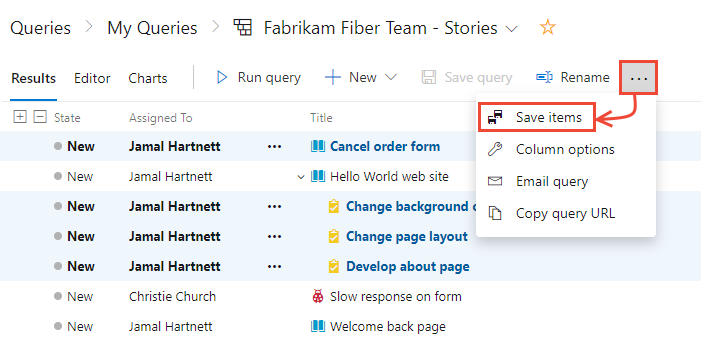
Menautkan beberapa item kerja
Dari portal web, buka halaman hasil backlog atau kueri, dan pilih beberapa item kerja yang ingin Anda tambahkan tautannya.
Buka menu konteks ... dari salah satu item kerja yang dipilih, pilih Tambahkan tautan, lalu pilih Item yang Sudah Ada... atau Item baru....
Dalam contoh berikut, kami memilih beberapa dari backlog produk dan memilih Item yang Ada....
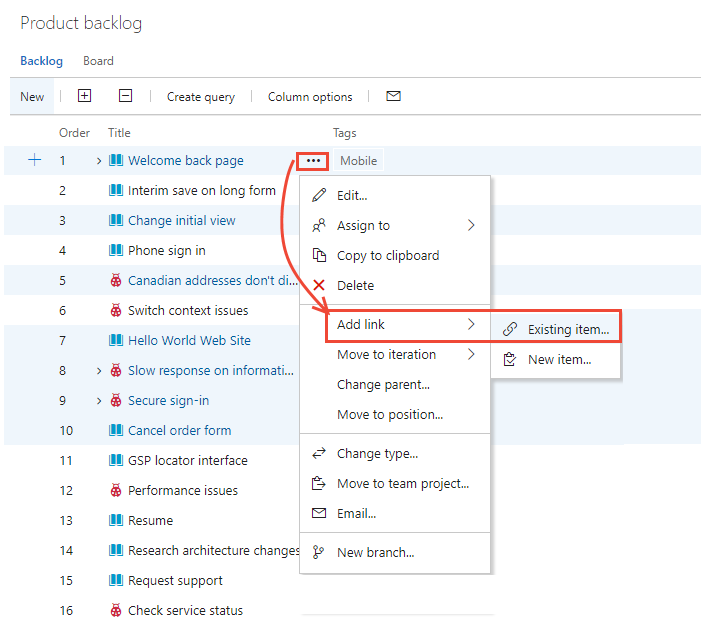
Mengubah tipe tautan dari tautan yang sudah ada
Dari portal web, buka item kerja Anda dan pilih Tautan.
Pilih
 tautan Edit tindakan>lainnya.
tautan Edit tindakan>lainnya.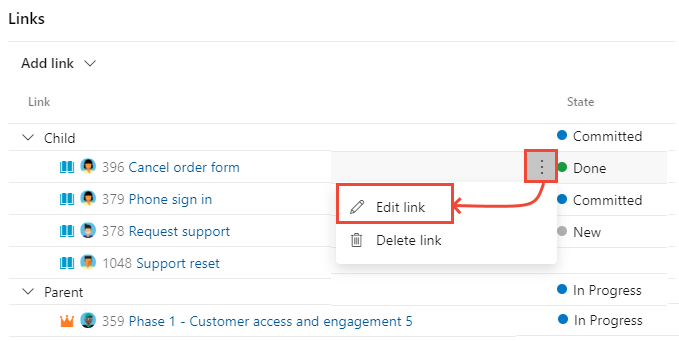
Pilih jenis tautan untuk diubah, lalu pilih Simpan.
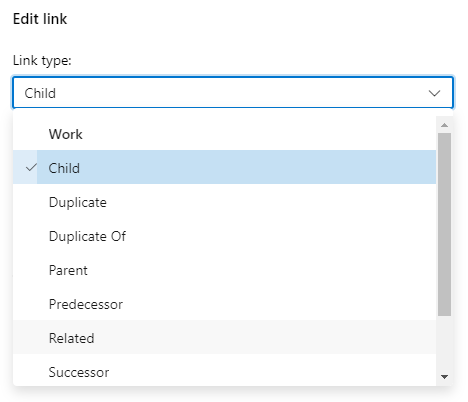
Simpan item kerja.
Tautkan item kerja ke item kerja baru
Lakukan langkah-langkah berikut untuk menautkan item kerja ke item kerja baru.
Tentukan jenis tautan, tipe item kerja, dan judul item kerja baru. Pilih OK. Item kerja dari tipe yang Anda pilih terbuka.
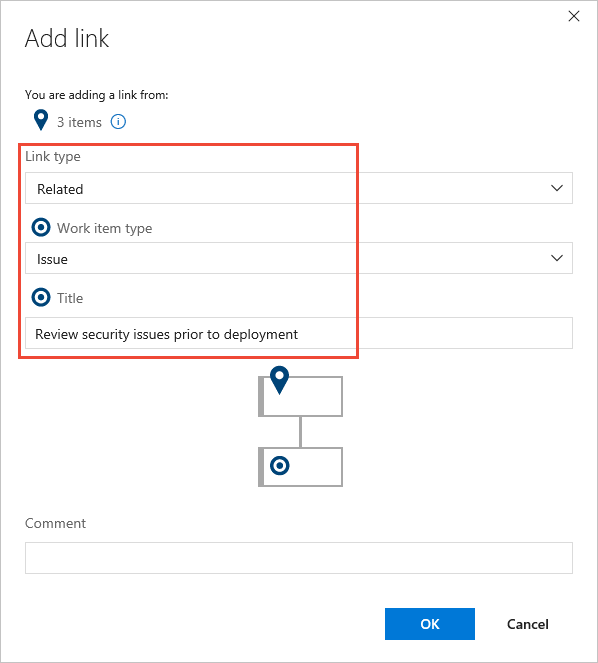
Masukkan informasi tambahan dan Simpan item kerja.
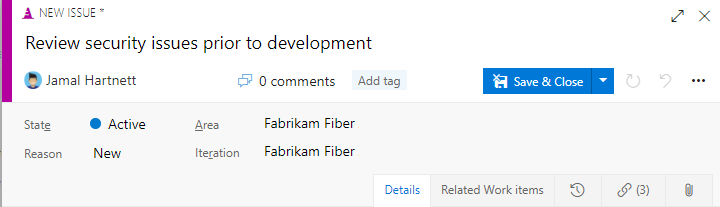
(Opsional) Jika Anda bekerja dari halaman Hasil Kueri, simpan item kerja secara massal yang Anda ubah.
Menautkan item kerja ke item kerja jarak jauh (lintas organisasi)
Organisasi yang menggunakan ID Microsoft Entra dapat menautkan ke item kerja yang ada di berbagai proyek di seluruh organisasi. Gunakan jenis tautan berikut seperti yang ditunjukkan:
- Gunakan jenis tautan Konsumsi Dari/Hasil untuk saat Anda ingin melacak dependensi item kerja yang ditentukan dalam organisasi yang berbeda dan dikelola oleh tim yang berbeda.
- Gunakan jenis tautan Terkait Jarak Jauh saat item kerja yang ditautkan didefinisikan dalam organisasi yang berbeda dan dikelola oleh tim yang berbeda, tetapi tidak memiliki dependensi antar-dependensi yang kuat.
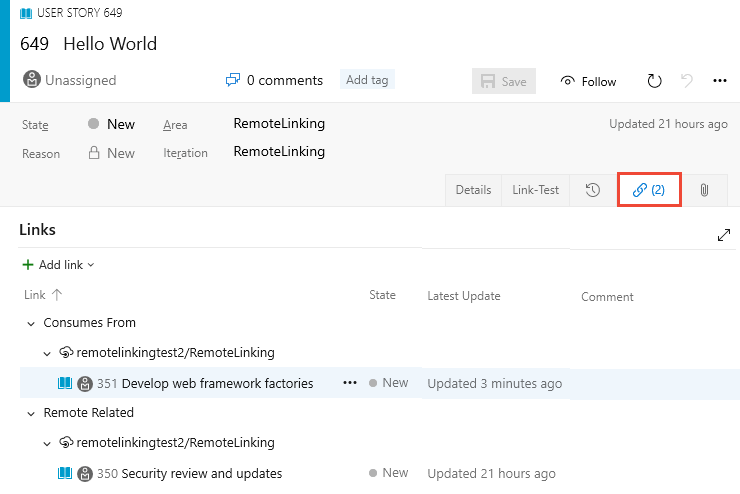
Lakukan langkah-langkah berikut untuk menautkan item kerja ke objek yang ditentukan di organisasi Azure DevOps lainnya. Anda hanya dapat melakukannya jika kedua organisasi menggunakan ID Microsoft Entra yang sama untuk mengelola pengguna.
Pilih dari salah satu jenis tautan jarak jauh berikut:
- Mengonsumsi Dari/Menghasilkan Untuk: Saat Anda ingin melacak dependensi item kerja yang ditentukan dalam organisasi yang berbeda dan dikelola oleh tim yang berbeda.
- Terkait Jarak Jauh: Saat item kerja yang ditautkan didefinisikan dalam organisasi yang berbeda dan dikelola oleh tim yang berbeda, tetapi tidak memiliki inter-dependensi yang kuat.
Dari dialog Tambahkan tautan, pilih jenis tautan, masukkan URL item kerja jarak jauh, lalu pilih OK.
Dalam contoh berikut, kami menggunakan jenis tautan Terkait Jarak Jauh untuk menautkan ke ID item kerja 350 yang ada di organisasi remotelinkingtest2 , proyek RemoteLinking .
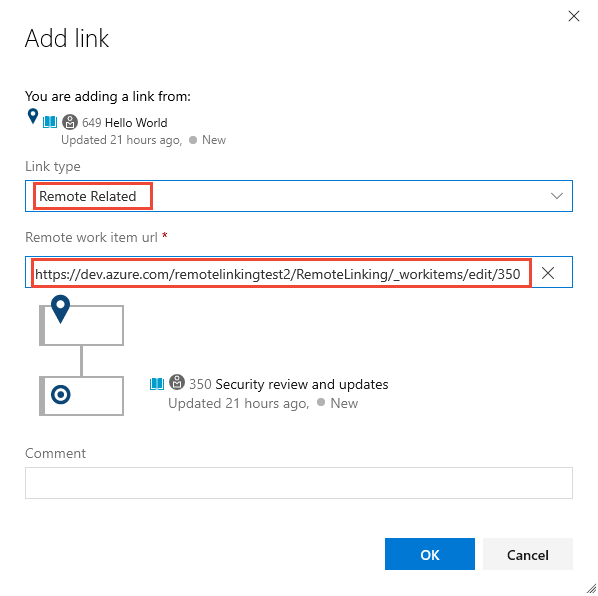
Tab tautan mempertahankan hitungan semua tautan ke item kerja. Bidang Jumlah Tautan Jarak Jauh mempertahankan hitungan jumlah tautan yang ditambahkan ke item kerja yang ditautkan ke item kerja yang ditentukan dalam proyek atau organisasi lain.
Contoh berikut menunjukkan dua tautan jarak jauh, yang ditunjukkan ![]() oleh ikon cloud, ditambahkan ke cerita pengguna.
oleh ikon cloud, ditambahkan ke cerita pengguna.
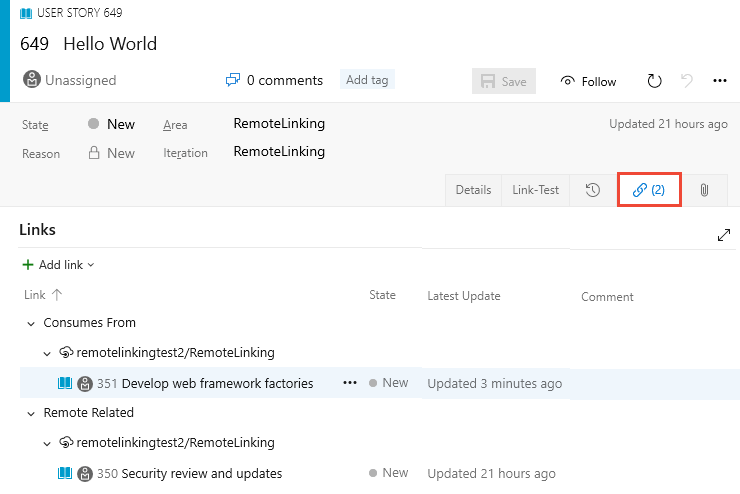 ::: moniker-end
::: moniker-end
Menautkan item kerja untuk menarik permintaan
Dalam deskripsi permintaan pull Anda, masukkan
#untuk memicu pemilih#IDitem kerja. Daftar menampilkan 50 item kerja yang baru saja Anda ubah atau ditetapkan untuk Anda.
Masukkan hingga lima kata kunci yang cocok dengan tipe item kerja, ID, atau judul untuk mempersempit daftar item kerja yang disarankan.

Untuk informasi selengkapnya, lihat Menautkan ke item kerja dari permintaan pull, penerapan, dan komentar.
Saat menghubungkan Azure Boards dengan repositori GitHub, Anda dapat menautkan item kerja ke GitHub Commit, Masalah GitHub, dan Permintaan Pull GitHub. Dengan cara ini Anda dapat menggunakan GitHub untuk pengembangan perangkat lunak saat Anda menggunakan Azure Boards untuk merencanakan dan melacak pekerjaan Anda.
Saat menghubungkan Azure Boards dengan repositori GitHub, Anda dapat menautkan item kerja ke GitHub Commit dan GitHub Pull Request. Dengan cara ini Anda dapat menggunakan GitHub untuk pengembangan perangkat lunak saat Anda menggunakan Azure Boards untuk merencanakan dan melacak pekerjaan Anda.
Penting
Anda hanya dapat menautkan item kerja ke objek GitHub yang memiliki repositori yang tersambung ke Azure Boards. Untuk informasi selengkapnya, lihat Koneksi Azure Boards ke GitHub, dan Menautkan ke item kerja dari permintaan pull, penerapan, dan komentar.
Untuk informasi selengkapnya, lihat Menautkan penerapan GitHub, permintaan pull, dan masalah untuk item kerja dan Menyelesaikan item kerja secara otomatis dengan permintaan pull.
Menautkan beberapa item kerja ke cabang git baru
Dari halaman hasil backlog atau kueri, pilih beberapa item kerja yang ingin Anda tautkan ke cabang git baru, pilih![]() ikon tindakan, lalu Cabang baru.... Untuk informasi selengkapnya, lihat Menautkan item kerja ke objek pengembangan Git.
ikon tindakan, lalu Cabang baru.... Untuk informasi selengkapnya, lihat Menautkan item kerja ke objek pengembangan Git.
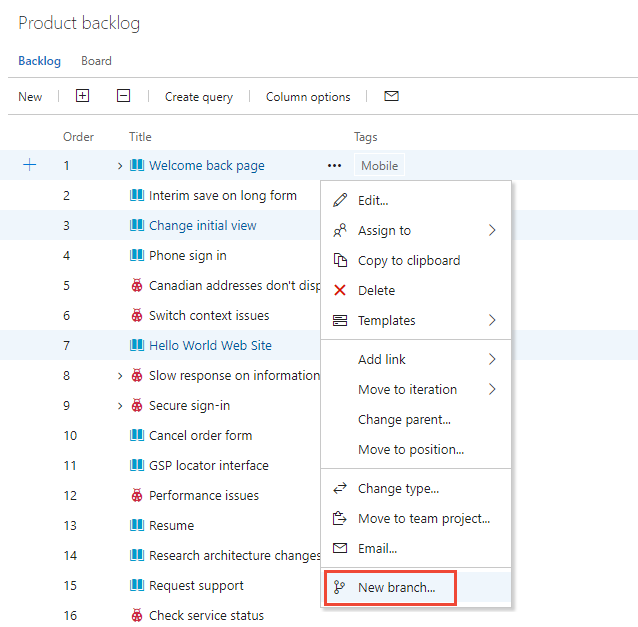
Menautkan item kerja ke build
Lakukan langkah-langkah berikut untuk menautkan item kerja ke build yang sudah ada. Build ini dapat berada dalam proyek Anda atau ke proyek lain di organisasi atau koleksi Anda.
Catatan
Fitur ini memerlukan penginstalan pembaruan Azure DevOps Server 2020.1. Untuk informasi selengkapnya, lihat Catatan Rilis Azure DevOps Server 2020 Update 1 RC1, Papan.
Dari tab Tautan dari item kerja, pilih Tambahkan tautan>Item yang Sudah Ada.
Dari dialog Tambahkan tautan, pilih salah satu jenis tautan build—Build, Ditemukan di build, Terintegrasi dalam build— dan tentukan nomor build.
Jika Anda tidak mengetahui nomor build—kombinasi alur dan nama build—Anda dapat mencarinya dengan memilih
 ikon .
ikon .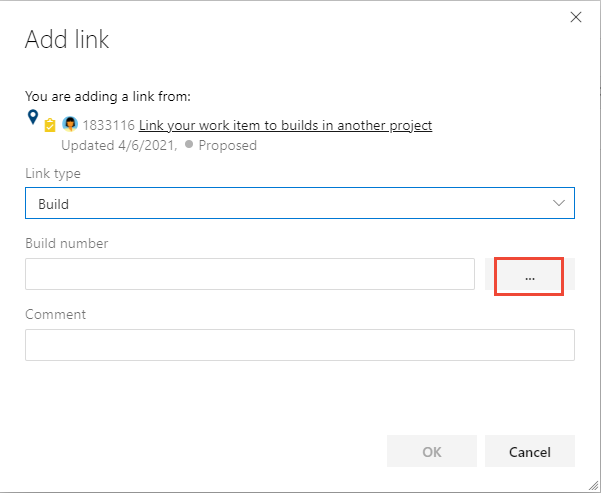
Dari dialog Tautkan build, pilih parameter untuk memfilter pencarian build Anda.
Untuk menautkan ke build di proyek lain, pertama-tama pilih Proyek yang buildnya ingin Anda tautkan.
Misalnya, Anda dapat menentukan nomor build, memilih alur build, hasil build—seperti, Semua, berhasil, sebagian berhasil, gagal, atau dibatalkan. Atau, dengan Semua dipilih untuk Hasil, pilih Temukan untuk mencantumkan build yang tersedia untuk ditautkan.
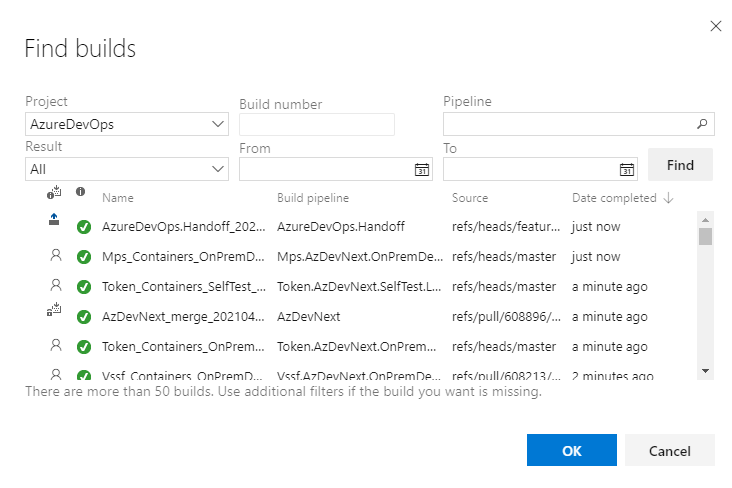
Pilih build dari daftar yang ingin Anda tautkan lalu pilih OK.
Dari dialog Tambahkan tautan, pilih OK untuk menyelesaikan operasi.
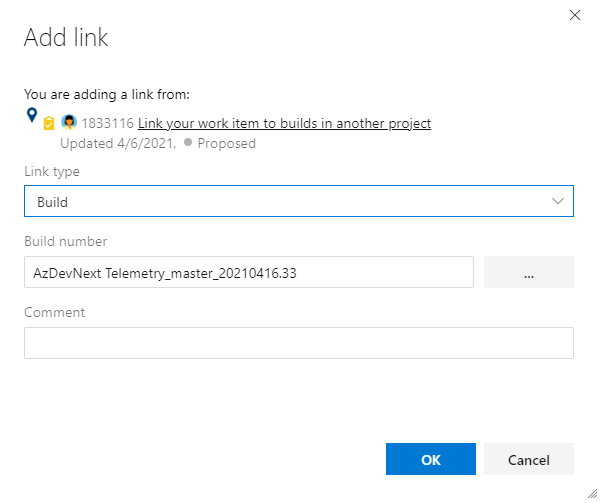
Anda dapat menautkan item kerja ke build yang sudah ada dari dialog Tambahkan tautan .
Dari tab Tautan dari item kerja, pilih Tambahkan tautan>Item yang Sudah Ada.
Dari dialog Tambahkan tautan, pilih salah satu jenis tautan build—Build, Ditemukan di build, Terintegrasi dalam build— dan tentukan nomor build.
Jika Anda tidak mengetahui nomor build—kombinasi alur dan nama build—Anda dapat mencarinya dengan memilih
 ikon .
ikon .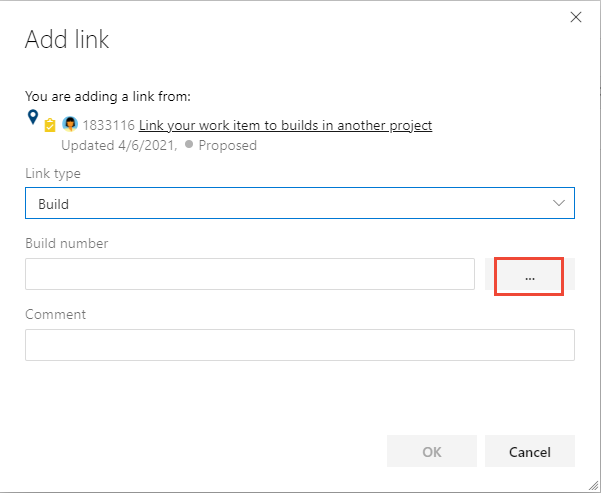
Dari dialog Tautkan build, pilih parameter untuk memfilter pencarian build Anda.
Misalnya, Anda dapat menentukan nomor build, memilih alur build, hasil build—seperti, Semua, berhasil, sebagian berhasil, gagal, atau dibatalkan. Atau, dengan Semua dipilih untuk Hasil, pilih Temukan untuk mencantumkan build yang tersedia untuk ditautkan.
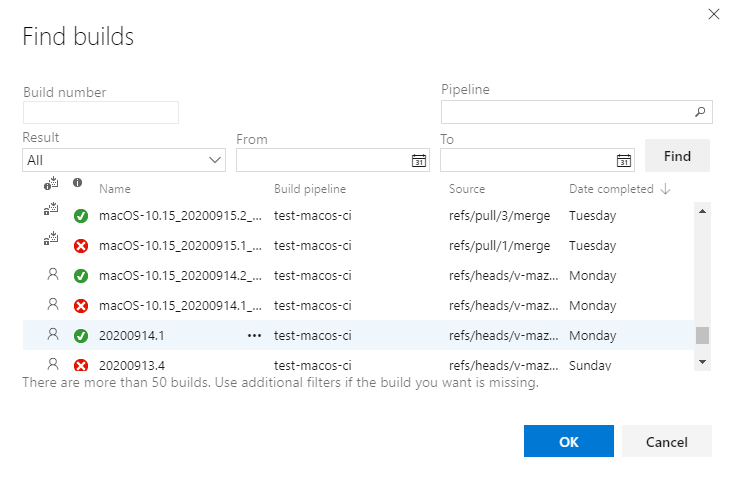
Pilih build dari daftar yang ingin Anda tautkan lalu pilih OK.
Dari dialog Tambahkan tautan, pilih OK untuk menyelesaikan operasi.
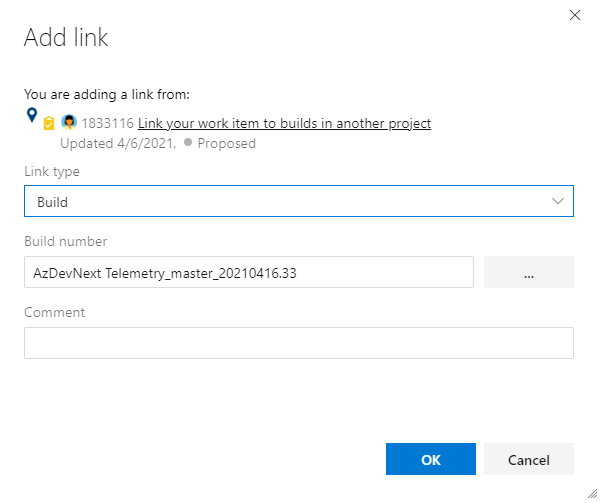
Menautkan item kerja ke penyebaran
Saat mengembangkan perangkat lunak, Anda dapat mengambil perubahan kode dan build mana yang mendukung penyelesaian item kerja. Dengan cara ini, tim Anda dapat memahami pekerjaan apa yang dilakukan atau bagaimana bug diperbaiki melalui jejak audit perubahan pada basis kode.
Jenis tautan yang digunakan untuk membuat tautan ini—seperti yang diilustrasikan dalam gambar berikut—adalah: Cabang, Build, Changeset, Commit, Found in build, Integrated in build, Pull Request, Versioned Item, dan Integrated in release environment.

Tip
Kami menyarankan agar Anda mendorong pengembangan dari item kerja pada saat Anda membuatnya. Anda juga dapat menambahkan ID item kerja saat membuat cabang, penerapan, dan permintaan pull. Git memungkinkan Anda menautkan item kerja ke penerapan dengan menggunakan jenis tautan Terapkan. Anda dapat melakukannya dengan cara berikut.
- Tambahkan ID item kerja di Visual Studio Team Explorer sebelum Anda menerapkan perubahan.
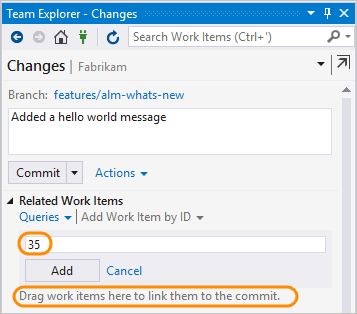
- Gunakan perintah git-commit dan sertakan ID item kerja di komentar Anda. Misalnya, terapkan komentar
#35 Catch null exceptionini ke penerapan Anda. Saat Anda mendorong penerapan, sistem membuat tautan Penerapan antara item penerapan dan pekerjaan #35. - Gunakan kontrol Pengembangan, untuk mendorong pengembangan git Anda dari item kerja.
Seperti yang ditunjukkan pada gambar berikut, kontrol Penyebaran menampilkan informasi rilis untuk dua tahap rilis item kerja yang telah ditautkan ke permintaan penerapan Git atau pull untuk alur rilis yang dikonfigurasi untuk diintegrasikan dengan Azure Boards.
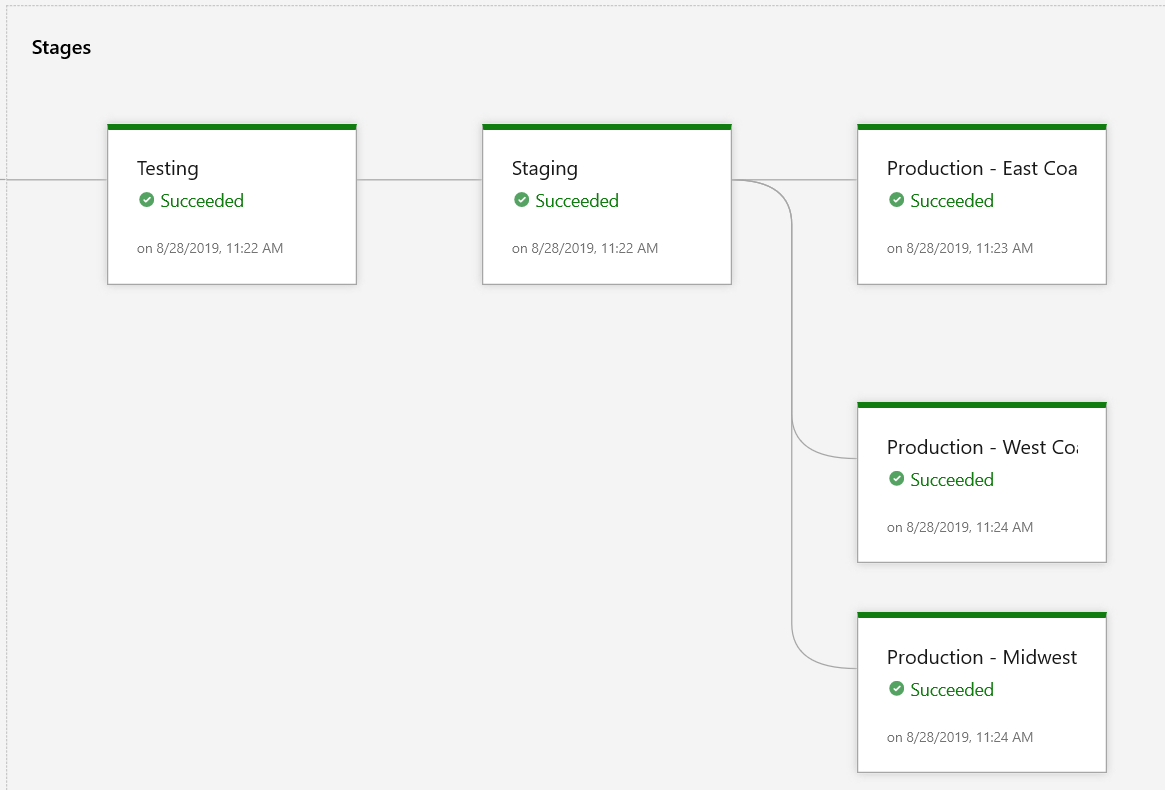
Kontrol penyebaran
Formulir item kerja menyediakan dua kontrol untuk ditampilkan dan dengan cepat masuk ke objek pengembangan. Kontrol Penyebaran dijelaskan dalam artikel ini, dan kontrol Pengembangan dijelaskan dalam pengembangan Drive Git dari item kerja.
Kontrol Penyebaran muncul secara default pada formulir item kerja untuk Jenis item kerja Cerita Pengguna (Tangkas), Item Backlog Produk (Scrum), Masalah (Dasar), Persyaratan (CMMI), Fitur, Epik, Bug, Tugas, dan Kasus Pengujian. Ini juga diaktifkan secara otomatis untuk jenis item kerja kustom yang menggunakan proses Yang diwariskan. Kontrol Penyebaran menampilkan informasi rilis untuk dua tahap alur rilis yang terintegrasi dengan Azure Boards. Kontrol ini hanya memperlihatkan item kerja yang ditautkan ke permintaan penerapan git atau pull untuk alur ini. Anda juga dapat memperoleh wawasan visual tentang status item kerja saat disebarkan ke lingkungan rilis yang berbeda dan dengan cepat pergi ke setiap tahap rilis dan berjalan.
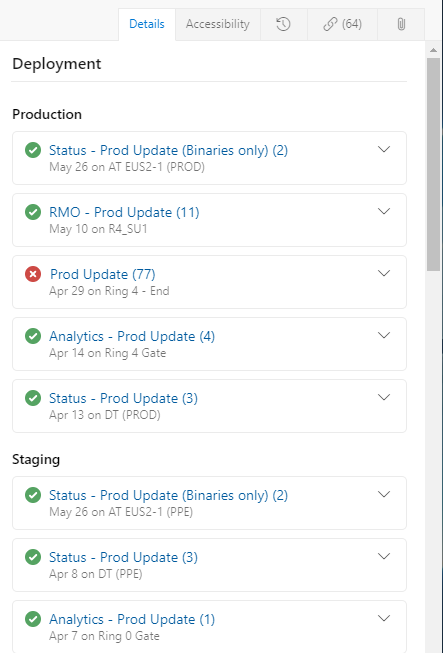
Item kerja yang terkait dengan penerapan dalam build menunjukkan status rilis. Tetapi, hanya item kerja dalam proyek yang sama yang ditautkan ke tempat alur rilis ditentukan.
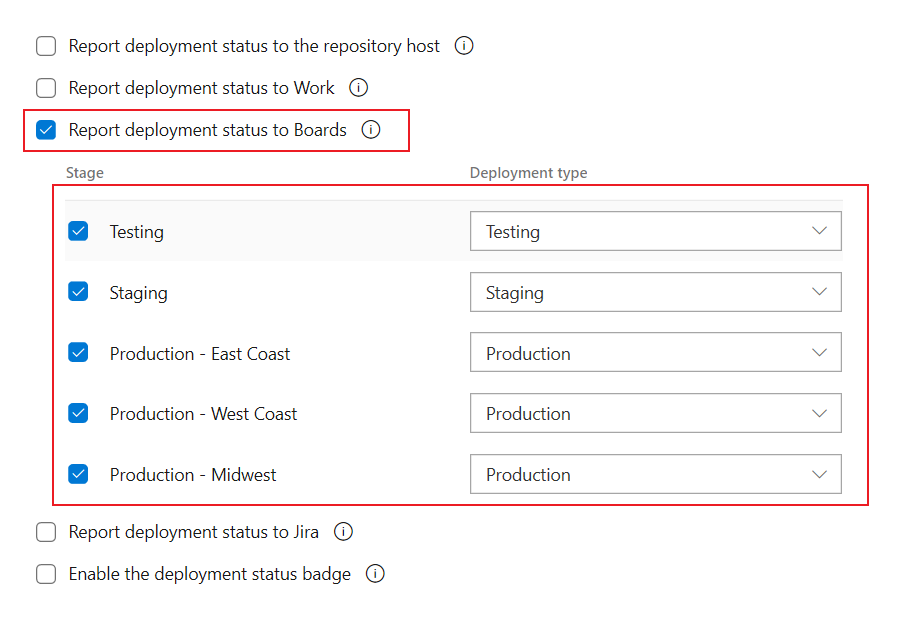
Anda dapat melihat tahapan secara real time saat membuka item kerja.
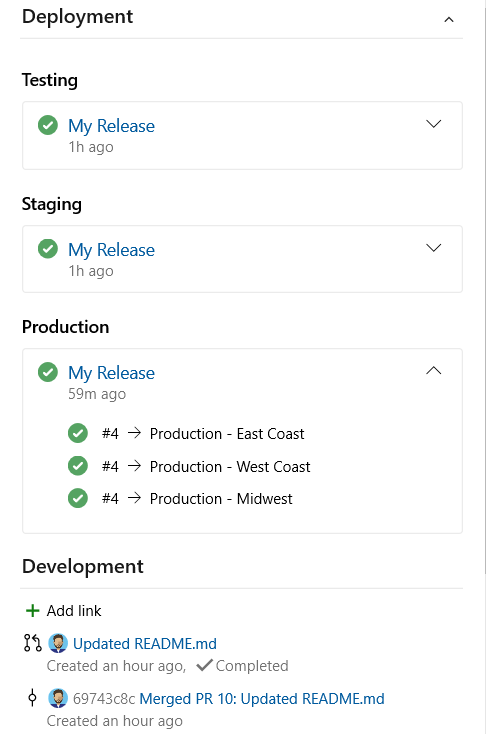
Untuk mengisi kontrol Penyebaran , lakukan langkah-langkah berikut:
Catatan
Kontrol Penyebaran memerlukan konfigurasi alur rilis Klasik. Ini tidak mendukung penautan ke tahap rilis yang ditentukan untuk alur YAML.
- Tentukan alur rilis Klasik dan siapkan tahap rilis seperti yang dijelaskan dalam Menentukan alur penyebaran berkelanjutan (CD) multi-tahap Anda.
- Konfigurasikan alur seperti yang dijelaskan dalam Mengonfigurasi alur untuk mendukung pelacakan kerja, Laporkan status penyebaran ke Papan.
- Tautkan item kerja ke permintaan penerapan atau penarikan di repositori Azure Repos Git. Untuk mengetahui informasi selengkapnya, silakan lihat:
- Jalankan alur.
Menautkan item kerja ke pengembangan kode TFVC
Kontrol versi Team Foundation (TFVC) memungkinkan Anda menautkan item kerja ke set perubahan kontrol versi atau file kode sumber versi dengan menggunakan jenis tautan Changeset dan Item Versi. Saat Anda memeriksa perubahan yang tertunda atau menggunakan Pekerjaan Saya untuk memeriksa perubahan, item kerja secara otomatis ditautkan ke perubahan Anda.
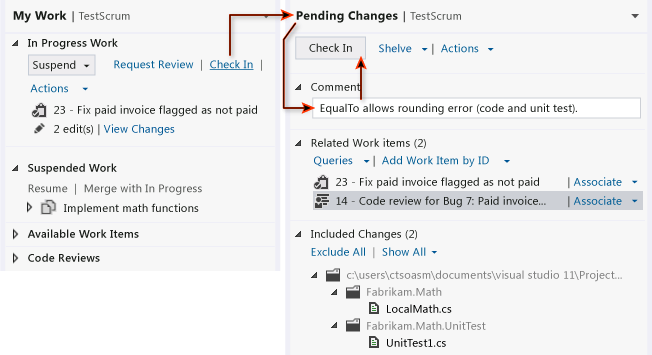
Menautkan item kerja ke pengujian
Jenis tautan terkait pengujian menautkan item kerja manajemen kasus pengujian satu sama lain, atau ke item kerja lainnya. Dari portal web atau Microsoft Test Manager, Anda dapat melihat kasus pengujian mana yang ditentukan untuk rangkaian pengujian, dan rangkaian pengujian mana yang ditentukan untuk paket pengujian. Tapi, objek ini tidak ditautkan satu sama lain melalui jenis tautan.
Anda dapat menautkan item kerja untuk menguji kasus menggunakan jenis tautan Diuji/Diuji Menurut . Gunakan kontrol tautan yang sama dengan yang Anda gunakan untuk menautkan item kerja ke item kerja lain seperti yang dijelaskan sebelumnya.
Gambar berikut menunjukkan kumpulan lengkap jenis tautan yang bisa Anda gunakan dengan jenis item kerja manajemen pengujian. Sebagian besar tautan antara objek manajemen pengujian terjadi dengan menjalankan tugas dari halaman Uji atau Microsoft Test Manager.
![]()
Misalnya, saat Anda menambahkan Langkah Bersama ke Kasus Pengujian, mereka secara otomatis ditautkan menggunakan jenis tautan Kasus Pengujian/Langkah Bersama. Untuk informasi selengkapnya, lihat Berbagi langkah-langkah di antara kasus pengujian.

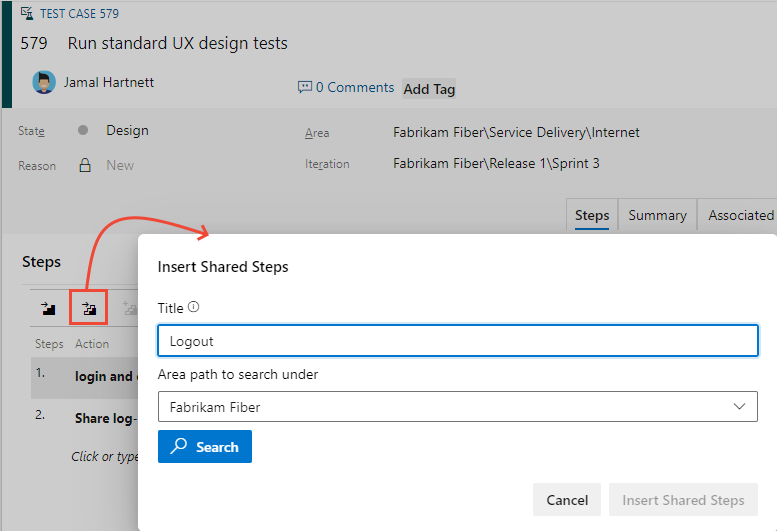
Dari Pengujian , Anda dapat menambahkan paket pengujian, rangkaian pengujian, dan kasus pengujian—yang ditautkan, tetapi tidak melalui jenis tautan tertentu. Selain itu, sistem pengujian membuat dan mengelola asosiasi hasil pengujian untuk menguji kasus dan rencana pengujian.
Menautkan item kerja ke situs Web, berbagi jaringan, papan cerita, atau dokumen
Anda bisa menggunakan hyperlink atau tipe tautan Storyboard untuk menautkan item kerja ke situs Web, berbagi jaringan, atau dokumen yang terletak di berbagi jaringan. Kedua jenis tautan ini adalah tautan satu arah. Untuk menambahkan jenis tautan ini, gunakan kontrol yang sama yang dijelaskan sebelumnya untuk menautkan item kerja.
Saat Anda menggunakan jenis tautan papan cerita, Anda membedakan tautan untuk menentukan papan cerita atau dokumen yang menyediakan spesifikasi item kerja. Gunakan jenis tautan ini untuk menyediakan akses tim Anda ke file bersama tempat mereka dapat menambahkan komentar mereka.
![]()
Melihat dependensi dan melacak pekerjaan terkait
Azure DevOps menyediakan beberapa cara untuk melihat dependensi dan melacak pekerjaan terkait: • Editor Kueri: Anda dapat menggunakan Editor Kueri untuk membuat kueri kustom yang menampilkan semua item kerja yang ditautkan ke item kerja tertentu. • Backlog dan Papan: Tampilan Backlog dan Papan menunjukkan hubungan induk-anak antara item kerja, memungkinkan Anda untuk melihat dependensi secara sekilas. • Pelacak Dependensi: Pelacak Dependensi adalah laporan Power BI yang menyediakan representasi visual dependensi antara item kerja.
Untuk melihat daftar semua objek yang ditautkan ke item kerja, lakukan langkah-langkah berikut.
- Buka item kerja dan pilih
 Tautan. Tab tautan menunjukkan jumlah semua objek tertaut. Objek tertaut dikelompokkan di bawah jenis tautannya, dengan hitungan dalam setiap grup.
Tautan. Tab tautan menunjukkan jumlah semua objek tertaut. Objek tertaut dikelompokkan di bawah jenis tautannya, dengan hitungan dalam setiap grup.

- (Opsional) Perluas atau ciutkan setiap grup, dan urutkan dalam setiap grup menurut Status, Pembaruan Terbaru, atau Komentar dengan memilih judul kolom yang sesuai.
Misalnya, tab Tautan berikut menunjukkan sebagian dari 64 objek tertaut untuk item kerja.
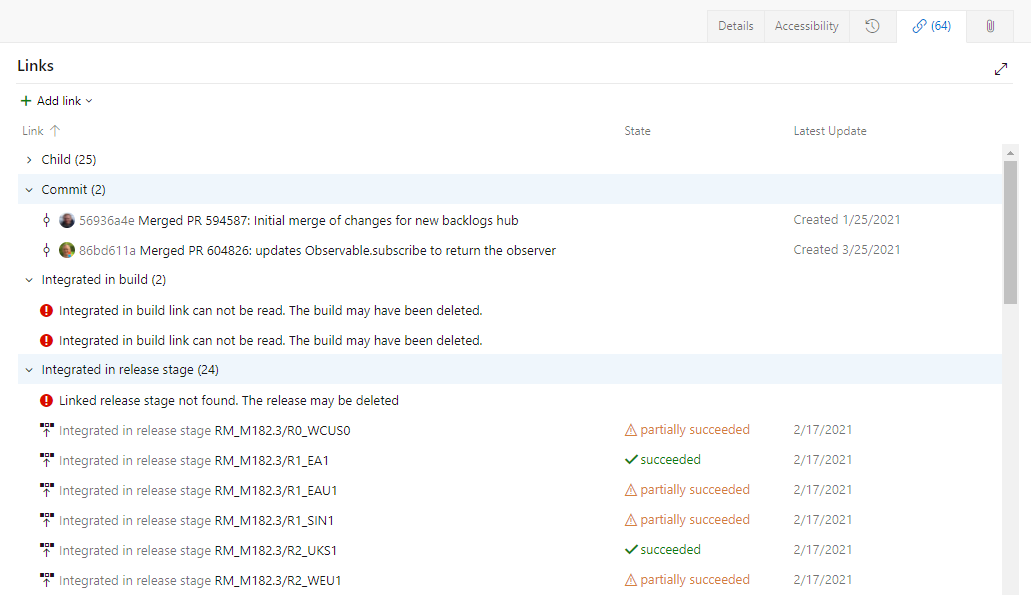
Tautan yang diawali dengan ![]() tanda seru menunjukkan bahwa build, rilis, atau objek lainnya dihapus. Karena kebijakan retensi, objek ini secara otomatis dihapus setelah periode waktu tertentu.
tanda seru menunjukkan bahwa build, rilis, atau objek lainnya dihapus. Karena kebijakan retensi, objek ini secara otomatis dihapus setelah periode waktu tertentu.
Kueri untuk item kerja tertaut
Untuk memfilter item berdasarkan tautan hierarkis, gunakan jenis kueri Pohon item kerja. Untuk memfilter item berdasarkan semua jenis tautan, gunakan Item kerja dan tautan langsung.
Untuk menemukan item kerja yang ditautkan ke item kerja lain dengan tipe tautan tertentu, gunakan kueri yang memperlihatkan sekumpulan item kerja utama dan sekunder. Set utama memenuhi kriteria bidang, dan set sekunder ditautkan ke set utama. Anda tidak bisa mengkueri item kerja dalam rilis, tetapi Anda bisa mengkueri item kerja dengan tautan eksternal. Tambahkan lebih banyak filter kueri untuk menyempurnakan pencarian Anda.
Untuk contoh kueri, lihat Menautkan dan kueri lampiran.
Anda tidak dapat membuat kueri yang memperlihatkan tampilan hierarkis Rencana Pengujian, Test Suites, dan Kasus Pengujian. Item ini tidak ditautkan bersama-sama menggunakan Induk/Anak atau jenis tautan lainnya. Anda hanya dapat melihat hierarki melalui >halaman Uji Paket.
Menggunakan Azure CLI untuk menambahkan, menghapus, atau memperlihatkan tautan
Anda dapat menambahkan, menghapus, dan menampilkan detail tautan ke item kerja dengan perintah az boards work-item relation . Untuk informasi selengkapnya, lihat Mulai menggunakan Azure DevOps CLI.
Jenis tautan mencakup tipe tautan kerja, tipe tautan jarak jauh, hyperlink, dan file terlampir. Untuk daftar semua jenis tautan yang dapat Anda tentukan, jalankan perintah az boards work-item relation list-type .
az boards work-item relation add
az boards work-item relation remove
az boards work-item relation show
Dalam contoh berikut, organisasi fabrikam dan ID proyek sesuai dengan cebd7ef5-4282-448b-9701-88c8637581b7. Format tabel digunakan untuk menampilkan output. Untuk format lain, lihat Format output untuk perintah Azure CLI.
Menautkan item kerja
Untuk menautkan satu atau beberapa item kerja ke satu item kerja, masukkan perintah az boards work-item relation add .
Sintaks
Parameter yang diperlukan mencakup ID item kerja untuk ditautkan dan jenis tautan. Jenis tautan yang didukung termasuk Induk, Anak, Terkait, Terkait Jarak Jauh. Untuk daftar semua jenis tautan yang dapat Anda tentukan, jalankan perintah az boards work-item relation list-type .
Untuk item kerja yang ditentukan dalam organisasi yang sama, Anda harus menentukan ID item kerja atau URL target. Untuk item kerja yang ditentukan dalam organisasi jarak jauh, Anda harus menentukan URL target. Anda dapat menentukan beberapa nilai dengan memisahkan ID atau URL dengan koma.
az boards work-item relation add --id
--relation-type
[--detect {false, true}]
[--org]
[--target-id]
[--target-url]
Contoh
Perintah berikut menautkan ID item kerja=2807 ke ID item kerja=2794 dengan jenis tautan Anak . Perintah mengembalikan daftar semua tautan yang saat ini ditentukan untuk item kerja.
az boards work-item relation add --id 2794 --relation-type Child --target-id 2856 --output table
Are you sure you want to remove this relation(s)? (y/n): y
Relation Type Url
--------------- -------------------------------------------------------------------------------------------------
Child https://dev.azure.com/fabrikam/cebd7ef5-4282-448b-9701-88c8637581b7/_apis/wit/workItems/2850
Child https://dev.azure.com/fabrikam/cebd7ef5-4282-448b-9701-88c8637581b7/_apis/wit/workItems/2808
Child https://dev.azure.com/fabrikam/cebd7ef5-4282-448b-9701-88c8637581b7/_apis/wit/workItems/2820
Child https://dev.azure.com/fabrikam/cebd7ef5-4282-448b-9701-88c8637581b7/_apis/wit/workItems/2856
Parent https://dev.azure.com/fabrikam/cebd7ef5-4282-448b-9701-88c8637581b7/_apis/wit/workItems/2811
Child https://dev.azure.com/fabrikam/cebd7ef5-4282-448b-9701-88c8637581b7/_apis/wit/workItems/2876
Child https://dev.azure.com/fabrikam/cebd7ef5-4282-448b-9701-88c8637581b7/_apis/wit/workItems/2801
Child https://dev.azure.com/fabrikam/cebd7ef5-4282-448b-9701-88c8637581b7/_apis/wit/workItems/2877
Child https://dev.azure.com/fabrikam/cebd7ef5-4282-448b-9701-88c8637581b7/_apis/wit/workItems/2805
Child https://dev.azure.com/fabrikam/cebd7ef5-4282-448b-9701-88c8637581b7/_apis/wit/workItems/2807
Untuk melihat informasi untuk item kerja tertaut, masukkan salah satu URL yang tercantum di browser Anda.
Menghapus tautan item kerja
Untuk menghapus satu atau beberapa item kerja tertaut dari satu item kerja, masukkan perintah az boards work-item relation remove .
Parameter yang diperlukan mencakup ID item kerja untuk menghapus tautan dari dan jenis tautan. Anda hanya dapat menghapus tautan ke item kerja yang ditentukan dalam organisasi yang sama. Anda dapat menentukan salah satu jenis tautan yang didukung kecuali jenis tautan jarak jauh.
Anda harus menentukan ID item kerja target. Anda dapat menentukan beberapa nilai dengan memisahkan ID atau URL dengan koma.
Sintaks
az boards work-item relation remove --id
--relation-type
--target-id
[--detect {false, true}]
[--org]
[--yes]
Contoh
Perintah berikut menghapus tautan ke ID item kerja=2794 dari ID item kerja=2856 ke item kerja dengan jenis tautan Anak . Perintah mengembalikan daftar semua tautan yang saat ini ditentukan untuk item kerja.
az boards work-item relation remove --id 2794 --relation-type Child --target-id 2807 --output table
Are you sure you want to remove this relation(s)? (y/n): y
Relation Type Url
--------------- -------------------------------------------------------------------------------------------------
Child https://dev.azure.com/fabrikam/cebd7ef5-4282-448b-9701-88c8637581b7/_apis/wit/workItems/2850
Child https://dev.azure.com/fabrikam/cebd7ef5-4282-448b-9701-88c8637581b7/_apis/wit/workItems/2808
Child https://dev.azure.com/fabrikam/cebd7ef5-4282-448b-9701-88c8637581b7/_apis/wit/workItems/2820
Child https://dev.azure.com/fabrikam/cebd7ef5-4282-448b-9701-88c8637581b7/_apis/wit/workItems/2856
Parent https://dev.azure.com/fabrikam/cebd7ef5-4282-448b-9701-88c8637581b7/_apis/wit/workItems/2811
Child https://dev.azure.com/fabrikam/cebd7ef5-4282-448b-9701-88c8637581b7/_apis/wit/workItems/2876
Child https://dev.azure.com/fabrikam/cebd7ef5-4282-448b-9701-88c8637581b7/_apis/wit/workItems/2801
Child https://dev.azure.com/fabrikam/cebd7ef5-4282-448b-9701-88c8637581b7/_apis/wit/workItems/2877
Child https://dev.azure.com/fabrikam/cebd7ef5-4282-448b-9701-88c8637581b7/_apis/wit/workItems/2805
Untuk melihat informasi untuk item kerja tertaut, masukkan salah satu URL yang tercantum di browser Anda.
Perlihatkan detail tautan yang dibuat untuk satu item kerja
Untuk melihat item kerja yang ditautkan ke satu item kerja, masukkan perintah az boards work-item relation show . Untuk daftar semua jenis tautan yang dapat dikembalikan, jalankan perintah az boards work-item relation list-type .
Sintaks
az boards work-item relation show --id
[--detect {false, true}]
[--org]
Contoh
Perintah berikut mencantumkan detail tautan yang ditentukan untuk ID item kerja=2931 dalam organisasi fabrikam dalam format tabel.
az boards work-item relation show --id 2931 --output table
Relation Type Url
--------------- -----------------------------------------------------------------------------------------------------------------------------------
Related https://dev.azure.com/fabrikam/cebd7ef5-4282-448b-9701-88c8637581b7/_apis/wit/workItems/2932
Successor https://dev.azure.com/fabrikam/cebd7ef5-4282-448b-9701-88c8637581b7/_apis/wit/workItems/2932
Remote Related https://dev.azure.com/fabrikam-fiber5/847568d2-6541-4a99-a240-228510ccbff7/_apis/wit/workItems/1777
Parent https://dev.azure.com/fabrikam/cebd7ef5-4282-448b-9701-88c8637581b7/_apis/wit/workItems/2930
Predecessor https://dev.azure.com/fabrikam/cebd7ef5-4282-448b-9701-88c8637581b7/_apis/wit/workItems/2933
Attached File https://dev.azure.com/fabrikam/cebd7ef5-4282-448b-9701-88c8637581b7/_apis/wit/attachments/1cc6c026-b4ed-420c-bfe6-065be726cba7
Untuk melihat informasi untuk item kerja tertaut, masukkan salah satu URL yang tercantum di browser Anda. Pilih URL untuk file terlampir untuk mengunduh lampiran.
Menghapus tautan item kerja
Lakukan langkah-langkah berikut untuk menghapus tautan item kerja.
- Buka item kerja yang memiliki tautan, atau pilih dari hasil kueri.
- Pilih tab Tautan untuk melihat daftar tautan.
- Pilih tautan yang ingin Anda hapus, lalu pilih Hapus tautan.
- Konfirmasikan bahwa Anda ingin menghapus tautan.
Setelah item kerja ditautkan ke permintaan penerapan atau penarikan, item tersebut terus muncul sebagai bagian dari tahap rilis. Misalnya, jika Anda memiliki item kerja yang tidak lulus kriteria pengujian, Anda mungkin ingin menghapusnya dari build dan rilis.
Untuk menghapus item kerja agar tidak berpartisipasi dalam build dan rilis mendatang, hapus tautan ke permintaan penerapan dan penarikan terbaru.
Langkah berikutnya
Visualisasikan pekerjaan terkait dan objek lainnya. Unduh ekstensi visualisasi item Kerja, tersedia dari tab Visual Studio Marketplace, Azure DevOps.
Artikel terkait
Saran dan Komentar
Segera hadir: Sepanjang tahun 2024 kami akan menghentikan penggunaan GitHub Issues sebagai mekanisme umpan balik untuk konten dan menggantinya dengan sistem umpan balik baru. Untuk mengetahui informasi selengkapnya, lihat: https://aka.ms/ContentUserFeedback.
Kirim dan lihat umpan balik untuk